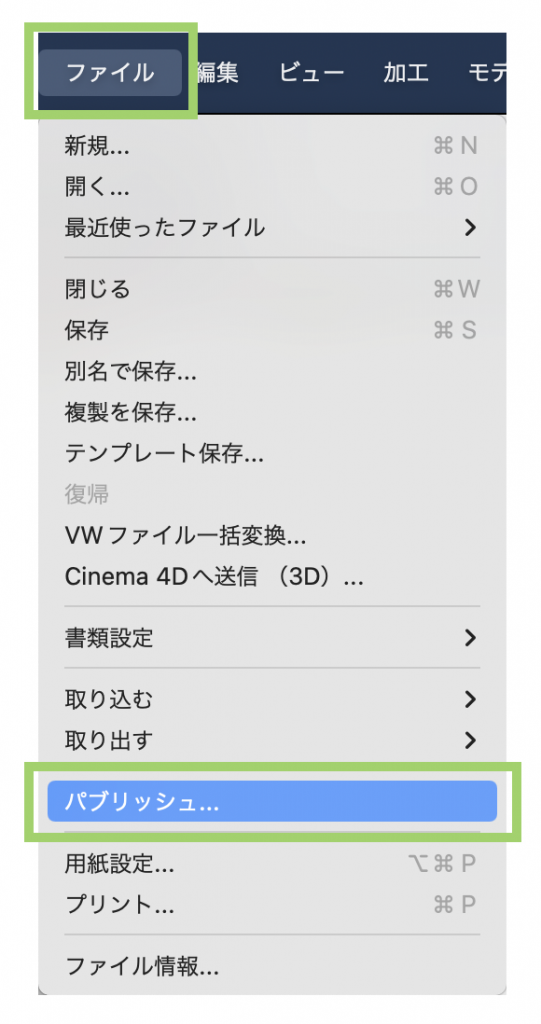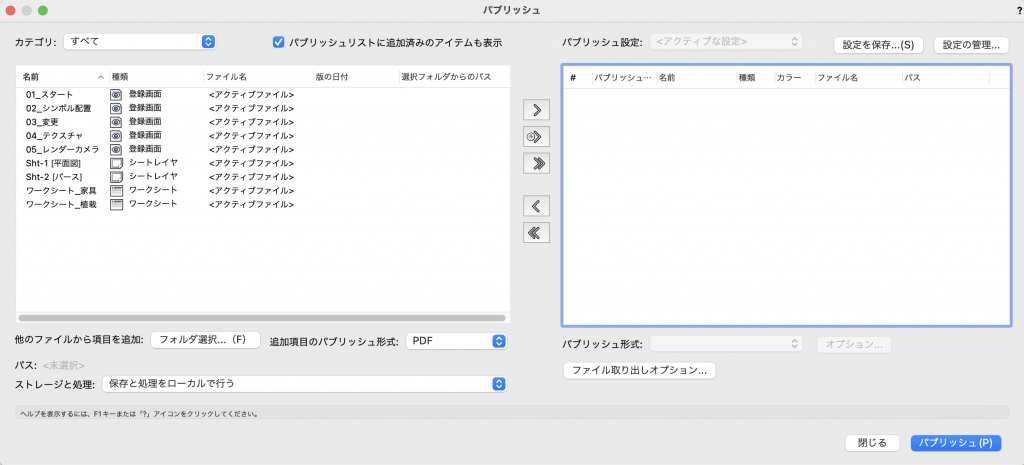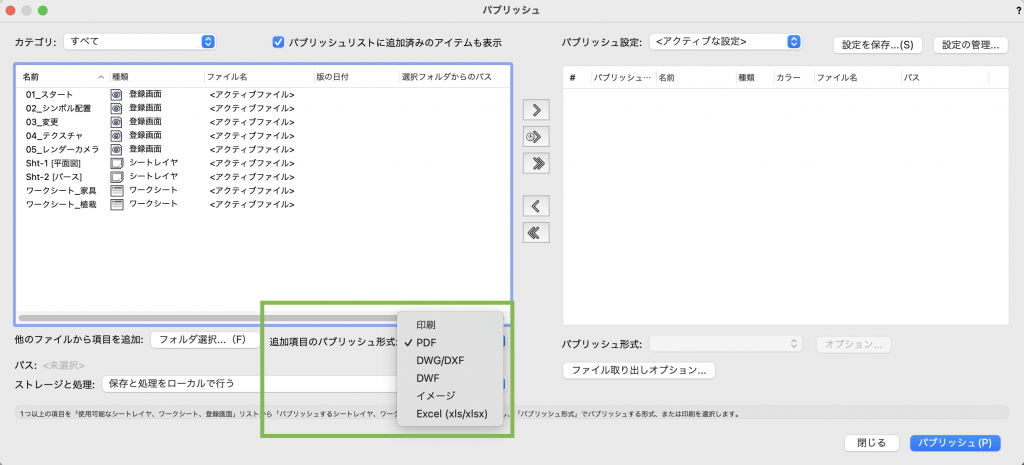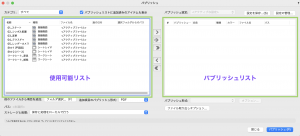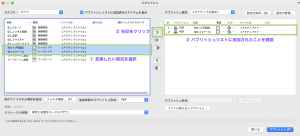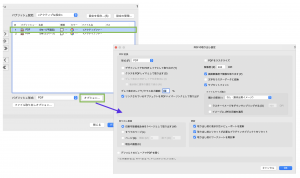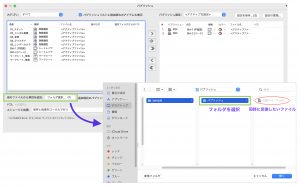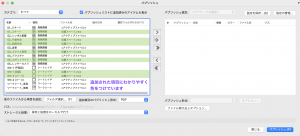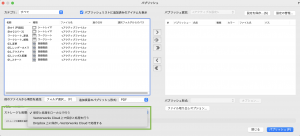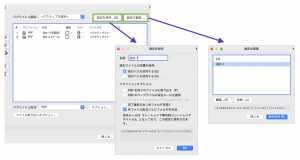Vectorworksに搭載されている機能の1つにパブリッシュがあります。
パブリッシュという単語だけを聞いてもピンとこない方もいらっしゃると思いますが、このパブリッシュを使用することで、今まで画面ごとに切り替えながら行っていたPDF変換や印刷などの作業をまとめて行うことができるようになります。
今回は、このパブリッシュの基本的な使い方をご紹介します。
31-1. パブリッシュとは
パブリッシュとは、作成、編集したデータなどをまとめ、他の形式へ変換するといった作業で使用されることの多い用語です。
Vectorworksのパブリッシュでは、作成したシートレイヤや登録画面、ワークシートをまとめて、他の形式へと変換することができます。
では、具体的にどのような形式に変換できるのか見てみましょう。
まず、パブリッシュコマンドはファイルメニュー内にあります
ファイル>パブリッシュを選択すると、パブリッシュダイアログが表示されます。
ダイアログ内の追加項目のパブリッシュ形式にて、変換したい形式を選択します。
ここにあるように、パブリッシュを使用することで複数の画面を一度に
印刷、PDF、DWG/DXF、DWF、イメージ、Excel(xls/xlsx)に変換することができます。
ご注意 ・上記の印刷、PDF、イメージは、Fundamentalsでは選択できません。 Architect、Landmark、Spotlight、Design Suiteの製品で利用できます。 ・Excel(xls/xlsx)はワークシートをエクセルファイルの形式に変換する場合に使用します。
例えば、複数の画面をまとめて変換して、1つのPDFファイルを作成することができます。
パブリッシュを活用することで、ファイル変換や印刷などの作業効率が大幅に上がること間違いなしです!
31-2. パブリッシュの方法
では、実際にパブリッシュを行う方法をご案内します。
ここでは、複数の画面を同時にPDF形式に変換する方法で説明していきます。
操作手順
1. パブリッシュを実行するにあたり、まず「複数の画面」を用意しておく必要があります。
この複数の画面とは、シートレイヤや登録画面を指します。
-
- シートレイヤの使い方はこちら 第2回 Landmark勉強会「シートレイヤとは」
- 登録画面の使い方はこちら Vectorworksヘルプ「登録画面」
変換したい画面をシートレイヤや登録画面としてあらかじめ作成しておくことで、パブリッシュダイアログ左側の使用可能リストに表示されます。
2. 使用可能リストの中から変換したいシートレイヤや登録画面を選択したら、中央の右向きの矢印ボタンをクリックすることで、右側のパブリッシュリストに追加されます。
3. パブリッシュリストに追加した項目を選択し、下にあるオプションをクリックして取り出すファイル形式の詳しい設定をします。
表示される設定内容は、選択しているパブリッシュ形式によって異なります。
設定内容は、それぞれの形式の取り出すコマンドを実行した場合の設定と同様です。
4. あとは右下のパブリッシュをクリックして実行するだけです。
今回の例では、shit-1[平面図]とshit-2[パース]の2つのシートレイヤを一度にPDF形式に変換しています。
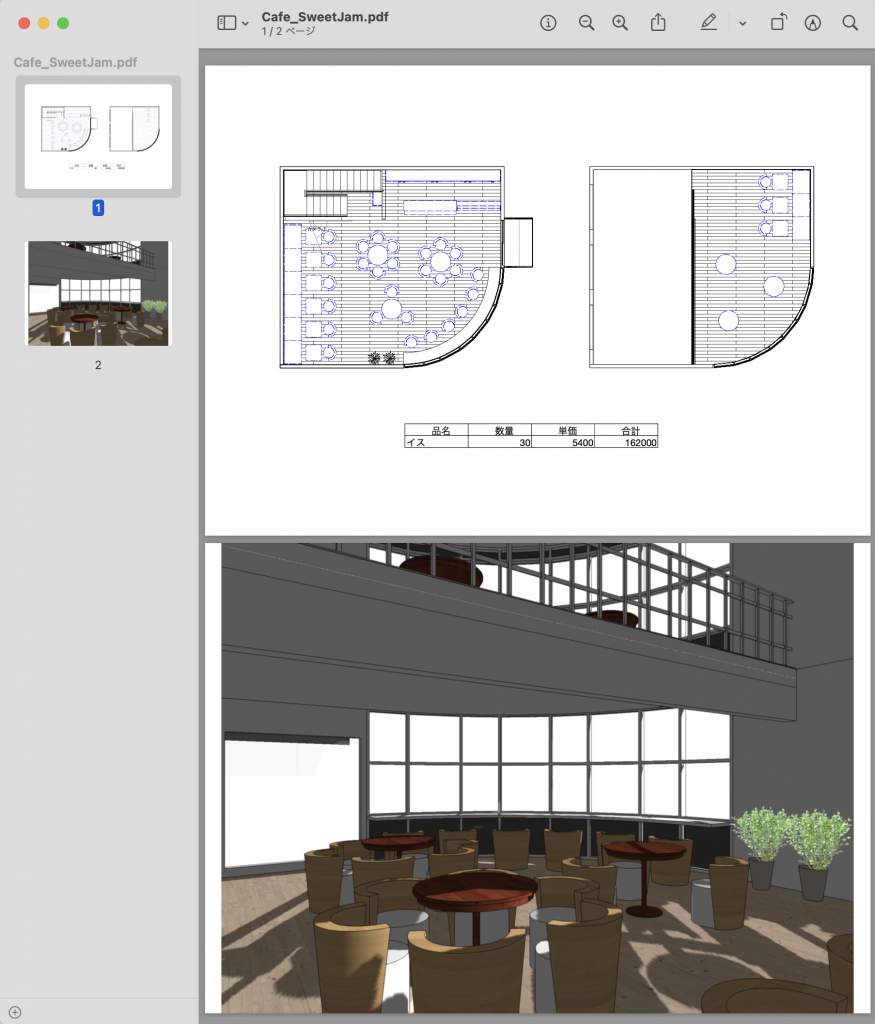
パブリッシュを使用して、平面図とパース図の2つのシートレイヤを1枚のPDFファイルに変換
31-3. パブリッシュの応用
他のファイルを含める
パブリッシュでは、同一ファイル内のシートレイヤや登録画面、ワークシートだけではなく、他のファイルの項目を読み込んで同時に変換することができます。
1. パブリッシュダイアログの他のファイルから項目を追加のフォルダ選択をクリックして、同時にパブリッシュを実行したいファイルが保存されているフォルダを選択します。
2. フォルダ内にシートレイヤや登録画面が作成されたファイルが保存されていれば、以下の図のように他のファイルで設定されている各項目が使用可能リストに追加されます。
3. あとは同様の手順でパブリッシュリストへ項目を追加し、パブリッシュを実行します。
ストレージと処理
パブリッシュ実行時の処理と保存先を、自身のパソコン上だけではなく、Vectorworks Cloud Service上でパブリッシュの計算を行ったり、変換したファイルを保存するように選択することができます。
パブリッシュダイアログ左下のストレージと処理の中から選択をします。
ご注意
Vectorworks Cloud上で保存と処理を行うとDropbox上に保存しVectorworks Cloudで処理するを利用するためには、あらかじめそれぞれのサービスのアカウント作成とアプリケーションをインストールし、先に起動しておく必要があります。
パブリッシュ設定の保存
パブリッシュダイアログの右上にある設定を保存をクリックすることで、現在のファイルで設定したパブリッシュの設定を保存して、後で再利用することが可能です。
再利用する場合は、設定の管理をクリックして保存してある設定を読み込みます。
この機会に、パブリッシュの機能をぜひご活用ください!
この機能を利用できる製品
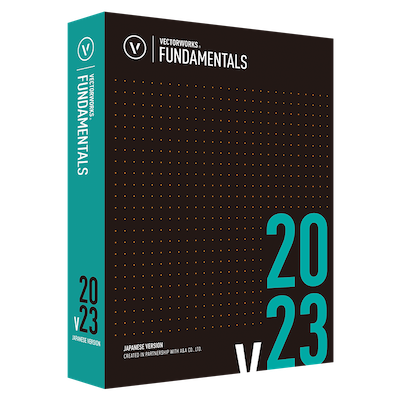
|
Vectorworks Fundamentals2D/3D汎用作図機能に、プレゼンボード作成機能や図面と連動できる表計算機能など、数多くの基本作図機能に加え、高品質レンダリング&3Dビジュアライズ機能を搭載したVectorworksシリーズの基本製品 |

|
Vectorworks Architect建築設計や内装、ディスプレイデザインに対応した先進的なBIM・インテリア設計支援機能、拡張機能、さらには豊富な建築向けのデータライブラリを搭載した建築/内装業界向け製品 |

|
Vectorworks Landmark地形モデルや多彩な植栽、灌水設備計画等に対応するランドスケープデザイン機能、さらには豊富な造園向けのデータライブラリを搭載した都市計画/造園業界向け製品 |

|
Vectorworks Spotlightステージプランニングやライティング計画に対応した先進的な舞台照明計画支援機能、さらには各種メーカー製のトラスや照明機材、音響機器等の豊富なデータライブラリを搭載したエンタテインメント業界向け製品 |

|
Vectorworks Design Suite専門分野別(建築設計/ディスプレイデザイン、ランドスケープデザイン、ステージデザイン&スポットライトプランニング)の設計支援機能、拡張機能、さらには豊富なデータライブラリを搭載した最上位の製品 |